Dacă ați căutat un browser web pentru desktopul dvs. Linux pe care să îl puteți utiliza fără mouse, această aplicație este pentru dvs. Vă prezentăm Qutebrowser, browserul web bazat pe tastatură. Cu el, utilizatorii pot face totul în browser fără a părăsi tastatura. Iată cum să funcționeze.
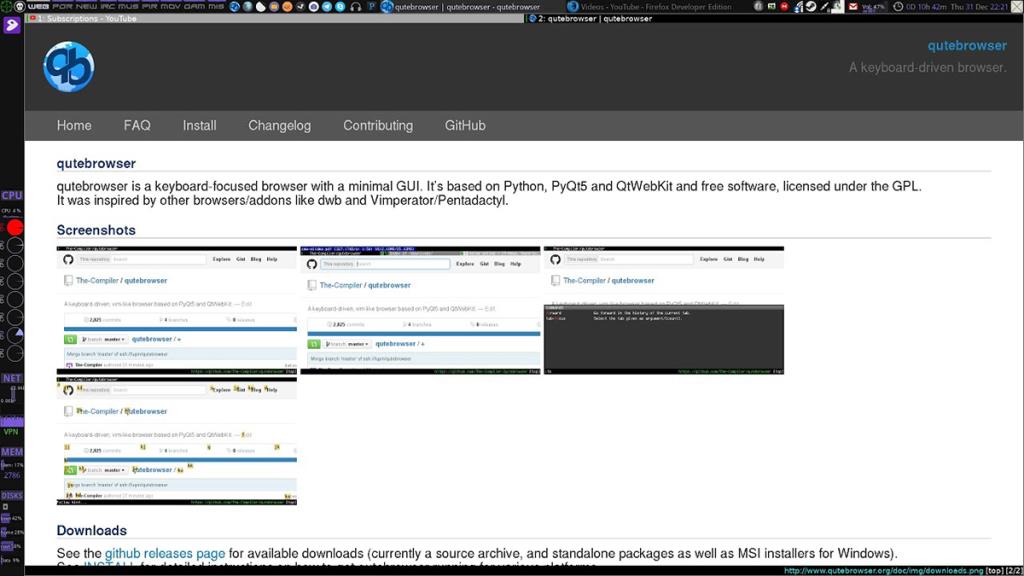
Instalarea Qutebrowser pe Linux
Înainte de a vedea cum să utilizați Qutebrowser pe desktop-ul Linux, trebuie să-l instalăm. Pentru a începe instalarea, urmați instrucțiunile din linia de comandă care corespund sistemului de operare Linux pe care îl utilizați.
Ubuntu
Pentru ca aplicația Qutebrowser să funcționeze pe Ubuntu, va trebui să configurați aplicația prin depozitele oficiale de software. Începeți prin a deschide o fereastră de terminal pe desktopul Linux. Puteți deschide o fereastră de terminal apăsând Ctrl + Alt + T sau căutând „Terminal” în meniul aplicației.
Odată ce fereastra terminalului este deschisă și gata de utilizare, utilizați comanda apt install pentru a configura Qutebrowser.
sudo apt install qutebrowser
După ce ați introdus comanda de mai sus, Ubuntu vă va cere să introduceți parola. Apoi, folosind tastatura, introduceți parola și apăsați tasta Enter de pe tastatură.
După ce ați introdus parola, Ubuntu vă va cere să confirmați că doriți să instalați pachetul. În cele din urmă, apăsați tasta Y de pe tastatură pentru a finaliza instalarea Qutebrowser.
Debian
Debian are aplicația Qutebrowser disponibilă pentru toți utilizatorii care folosesc Debian Sid, Debian 11 și Debian 10. Dacă utilizați ceva mai vechi decât Debian 10, va trebui să faceți upgrade.
Pentru a pune în funcțiune aplicația Qutebrowser pe Debian, începeți prin a lansa o fereastră de terminal. Puteți deschide o fereastră de terminal pe desktopul Linux apăsând Ctrl + Alt + T de pe tastatură. Sau, căutați „Terminal” în meniul aplicației.
Cu fereastra terminalului deschisă și gata de utilizare, introduceți comanda apt-get install de mai jos și instalați pachetul „qutebrowser” pe sistemul dumneavoastră.
sudo apt-get install qutebrowser
La introducerea comenzii de mai sus, Debian vă va cere parola. Folosind tastatura, scrieți parola și apăsați tasta Enter pentru a continua.
După introducerea parolei, Debian va colecta toate pachetele necesare pentru a fi instalate. Apoi, vă va cere să apăsați Y pentru a confirma. Folosind tastatura, apăsați Y pentru a finaliza instalarea.
Arch Linux
Qutebrowser este disponibil pe Arch Linux în depozitul de software „Community”. Pentru a începe instalarea, deschideți o fereastră de terminal pe desktop. Apoi, asigurați-vă că aveți /etc/pacman.conffișierul activat pentru depozitul de software „Comunitate” .
Pentru a începe instalarea Qutebrowser pe Arch Linux, utilizați următoarea comandă pacman de mai jos. Asigurați-vă că introduceți parola.
sudo pacman -S qutebrowser
La introducerea comenzii de mai sus, Arch Linux vă va cere să apăsați butonul Y pentru a confirma că doriți să continuați cu instalarea. Apăsați Y pe tastatură. Odată ce apăsați tasta, Arch va instala Qutebrowser.
Fedora
Aplicația Qutebrowser este disponibilă pentru Fedora în depozitele software implicite. Pentru a începe instalarea, deschideți o fereastră de terminal pe desktop apăsând Ctrl + Alt + T sau căutând „Terminal” în meniul aplicației.
Cu fereastra terminalului deschisă, utilizați comanda dnf install pentru a încărca pachetul „qutebrowser”.
sudo dnf install qutebrowser
Când scrieți comanda de mai sus, Fedora vă va cere parola. Folosind tastatura, introduceți parola și apăsați tasta Enter pentru a continua. Apoi, apăsați butonul Y pentru a confirma că doriți să instalați Qutebrowser.
OpenSUSE
Pentru a pune în funcțiune aplicația Qutebrowser pe OpenSUSE Linux, mai întâi va trebui să deschideți o fereastră de terminal pe desktop. Puteți lansa o fereastră de terminal pe desktop apăsând Ctrl + Alt + T sau căutând „Terminal” în meniul aplicației.
Odată ce fereastra terminalului este deschisă și gata de utilizare, introduceți comanda zypper install de mai jos pentru a instala aplicația Qutebrowser pe OpenSUSE Linux. Asigurați-vă că introduceți parola când vi se cere.
sudo zypper instalează qutebrowser
Utilizarea Qutebrowser (Noțiuni de bază)
Qutebrowser este în întregime bazat pe tastatură, așa că orice operațiuni pe care doriți să le invocați trebuie efectuate prin comenzi din browser. Pentru a începe, lansați Qutebrowser făcând clic pe comanda sa rapidă din meniul aplicației.
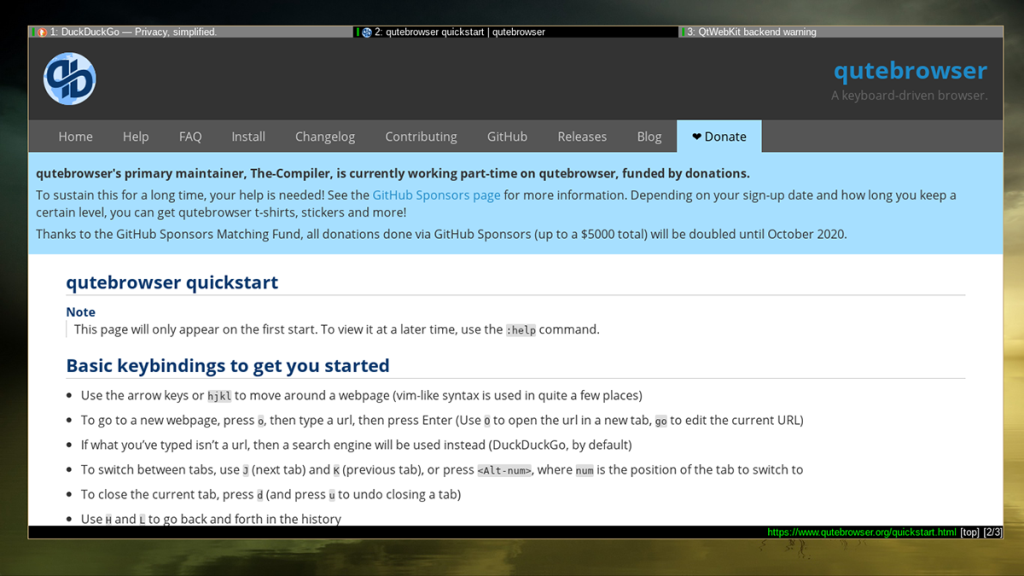
Odată ajuns în browser, apăsați combinația de butoane Shift + : pentru a intra în modul de comandă. Când ați intrat în modul de comandă în browser, veți vedea o listă de comenzi rapide pe care le puteți utiliza.
Folosind rotița mouse-ului, parcurgeți lista de comenzi pentru a găsi pe cea pe care doriți să o introduceți. Când ați găsit comanda, introduceți-o cu tastatura și apăsați Enter . De exemplu, pentru a deschide o adresă URL, tastați:
deschide https://my-url.com
Puteți folosi Sus / Jos de pe tastatură când vă aflați pe noua adresă URL pentru a citi pagina. Sau rotița de defilare. Trebuie să marcați pagina web? Utilizați comanda bookmark-add și lista de marcaje pentru a vizualiza marcajele dvs.

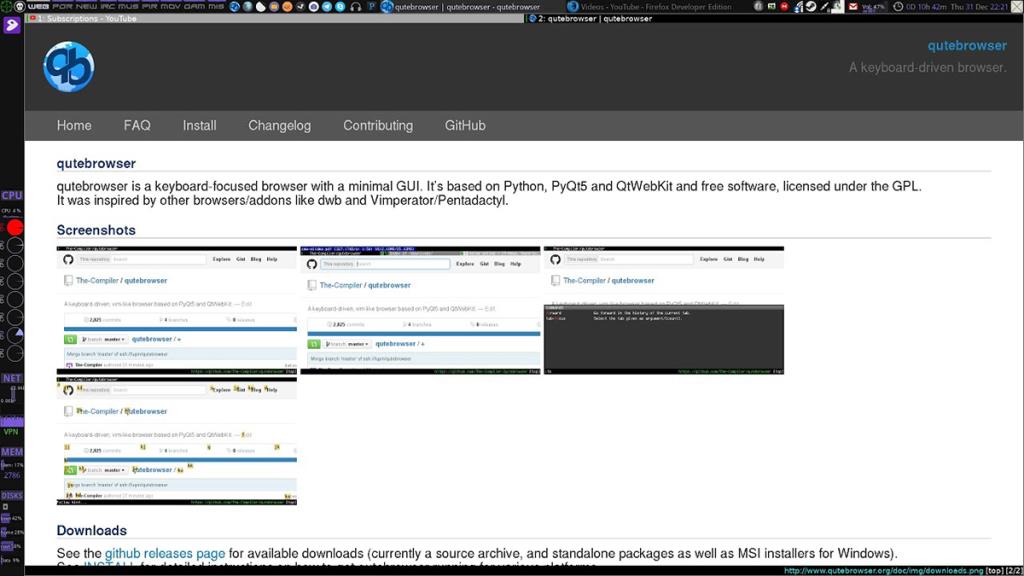
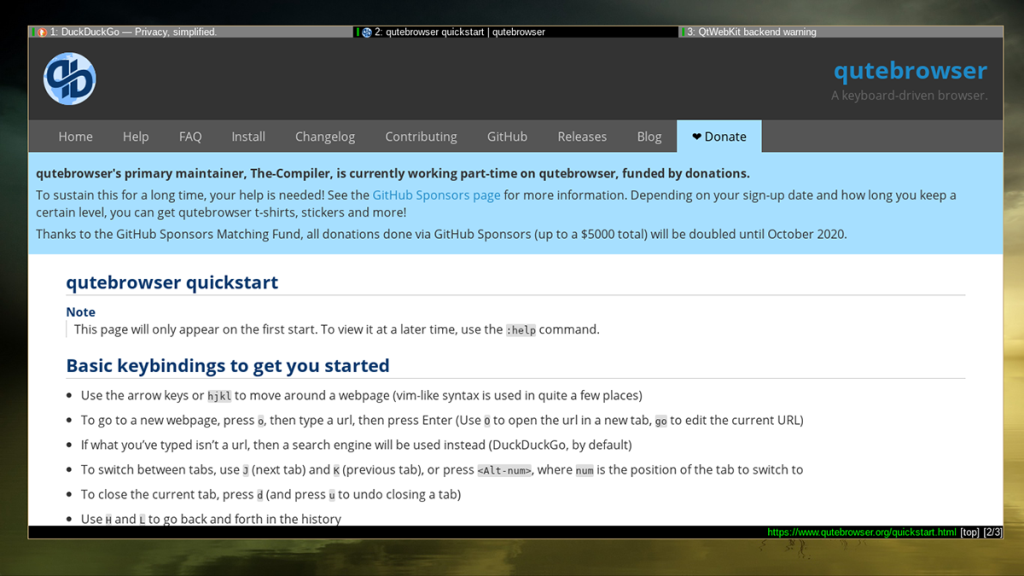



![Descarcă FlightGear Flight Simulator gratuit [Distrează-te] Descarcă FlightGear Flight Simulator gratuit [Distrează-te]](https://tips.webtech360.com/resources8/r252/image-7634-0829093738400.jpg)




